Cloud Shell 편집기에서 로컬 IDE로 애플리케이션 마이그레이션
Cloud Shell 편집기를 사용하여 개발 중인 애플리케이션을 VS Code와 같은 로컬 IDE로 마이그레이션하는 방법을 알아봅니다.
Cloud Shell 편집기에서 이 태스크의 단계별 안내를 직접 수행하려면 둘러보기를 클릭합니다.
둘러보기
Cloud Shell에서 로컬 IDE로 앱 마이그레이션
애플리케이션을 배포하려면 다음 절차를 따르세요.
IDE용 Cloud Code 확장 프로그램을 설정합니다.
Cloud Code는 VS Code 및 JetBrains IDE에서 설치할 수 있습니다(예: IntelliJ Ultimate/Community, PyCharm Professional/Community, WebStorm, GoLand).
파일 > 다운로드로 이동하여 필요한 소스 코드를 다운로드합니다.
또는 작업 막대  의 소스 제어: Git 뷰 또는 Cloud Shell 터미널
의 소스 제어: Git 뷰 또는 Cloud Shell 터미널 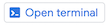 의 Git 명령어를 사용하여 소스 코드를 Git 저장소에 커밋할 수 있습니다.
의 Git 명령어를 사용하여 소스 코드를 Git 저장소에 커밋할 수 있습니다.
Cloud Code 작업공간 또는 로컬 소스 제어를 다운로드했으면 이제 로컬 IDE에서 파일 > 작업공간 열기(VS Code)/열기(IntelliJ)를 사용하여 로컬 IDE에서 작업공간에 액세스할 수 있습니다.
달리 명시되지 않는 한 이 페이지의 콘텐츠에는 Creative Commons Attribution 4.0 라이선스에 따라 라이선스가 부여되며, 코드 샘플에는 Apache 2.0 라이선스에 따라 라이선스가 부여됩니다. 자세한 내용은 Google Developers 사이트 정책을 참조하세요. 자바는 Oracle 및/또는 Oracle 계열사의 등록 상표입니다.
최종 업데이트: 2025-10-19(UTC)
[[["이해하기 쉬움","easyToUnderstand","thumb-up"],["문제가 해결됨","solvedMyProblem","thumb-up"],["기타","otherUp","thumb-up"]],[["이해하기 어려움","hardToUnderstand","thumb-down"],["잘못된 정보 또는 샘플 코드","incorrectInformationOrSampleCode","thumb-down"],["필요한 정보/샘플이 없음","missingTheInformationSamplesINeed","thumb-down"],["번역 문제","translationIssue","thumb-down"],["기타","otherDown","thumb-down"]],["최종 업데이트: 2025-10-19(UTC)"],[],[]]
 의 소스 제어: Git 뷰 또는 Cloud Shell 터미널
의 소스 제어: Git 뷰 또는 Cloud Shell 터미널 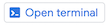 의 Git 명령어를 사용하여 소스 코드를 Git 저장소에 커밋할 수 있습니다.
의 Git 명령어를 사용하여 소스 코드를 Git 저장소에 커밋할 수 있습니다.
